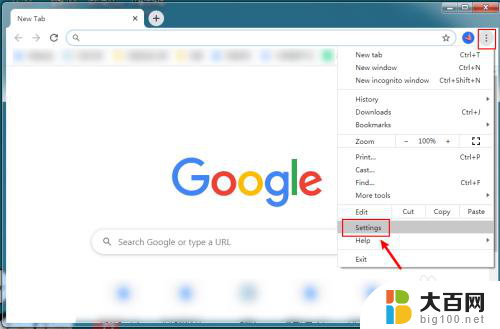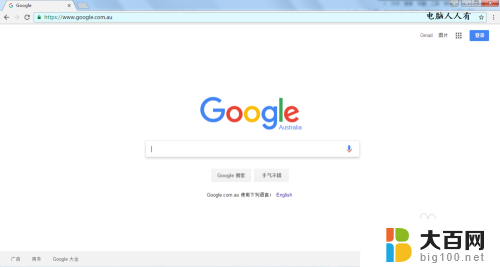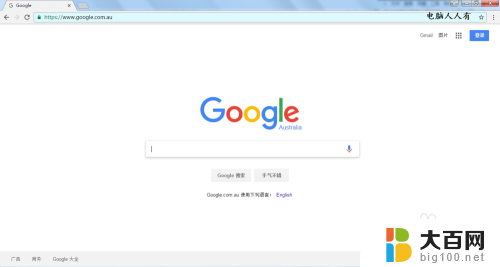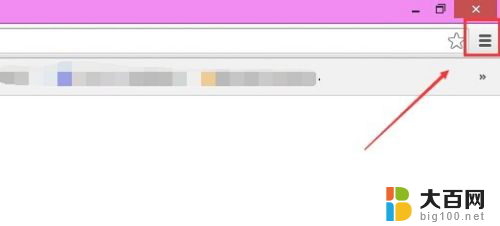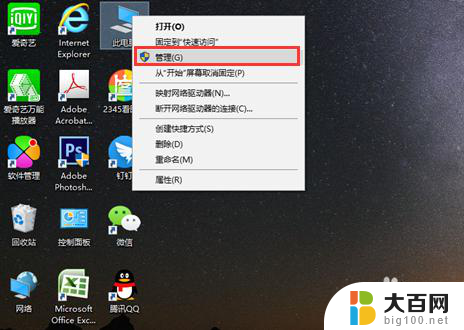浏览器打开摄像头 谷歌浏览器怎么设置摄像头
更新时间:2024-04-23 13:50:35作者:jiang
随着科技的不断发展,现在许多浏览器都已经支持打开摄像头功能,其中谷歌浏览器更是备受用户青睐,有些用户可能不清楚如何设置谷歌浏览器的摄像头权限,导致无法正常使用摄像头功能。接下来我们就来详细了解一下,谷歌浏览器如何设置摄像头权限,让您轻松畅享摄像头功能带来的便利。
操作方法:
1.打开谷歌浏览器

2.点击下图所示位置
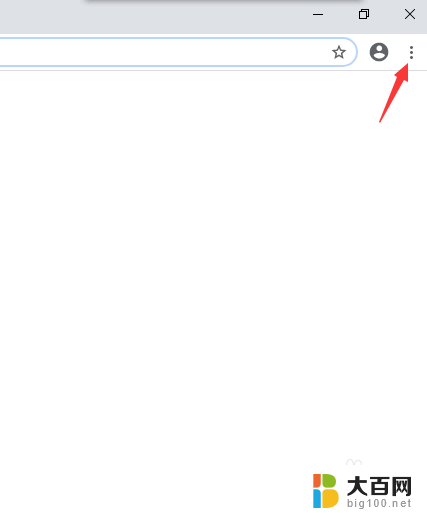
3.点击设置
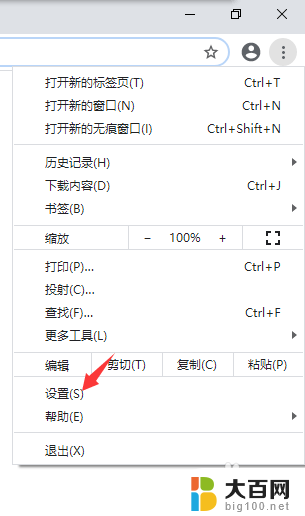
4.进入设置界面
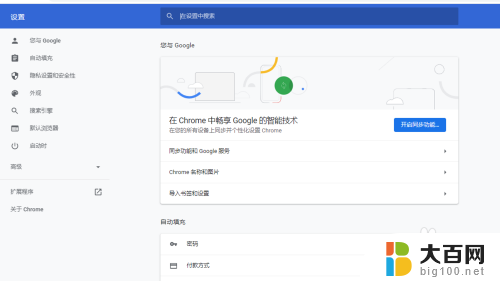
5.点击内容设置
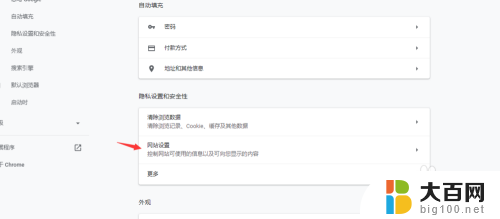
6.点击摄像头
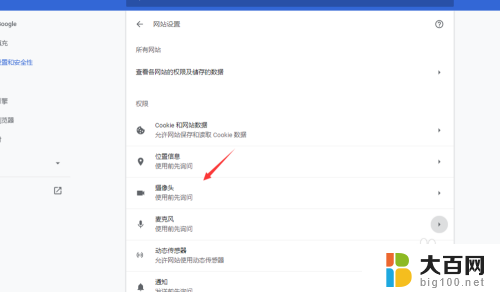
7.点击开启摄像头,这样就可以开启成功了
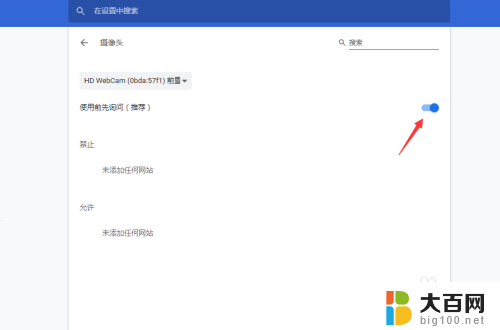
以上就是浏览器打开摄像头的全部内容,如果您遇到这种情况,可以按照以上方法解决,希望对大家有所帮助。